さて、あなたは紛失したiPhoneを拾ったばかりです。あなたは所有者を知らず、何をすべきかというジレンマに陥っています。他の人の持ち物で見つかった場合、物事はうまく終わらないことをよく知っています。心配しないでください。このガイドは、紛失したiPhoneの所有者を見つける方法と、所有者が見つからない場合にロックを解除する方法を知るのに役立ちます。

パート1:見つかったiPhoneをどうするか?返品してみてください
パート2:見つかったiPhoneのロックを解除する方法は?
パート3:見つかったiPhoneに関するよくある質問
見つかったiPhoneで立ち往生している場合、最初に行うことは所有者を見つけることです。所有者が見つかった場合は、所有者に返還してみてください。あなたは自分のものではない電話に巻き込まれたくありません。以下は、所有者を見つけてiPhoneを返却する方法です。
紛失モードをオンにすると、iPhoneにカスタムメッセージと連絡先番号が表示されます。「iPhoneを探す」機能では、パスワードなしでデータを消去したり、デバイスをリセットしたりすることはできません。
紛失モードは、iPhoneのロックを解除しようとする人からiPhoneを隠します。また、許可されていないデータが消去されるのを防ぎます。紛失モードを通じて、所有者と連絡を取ることができる場合があります。
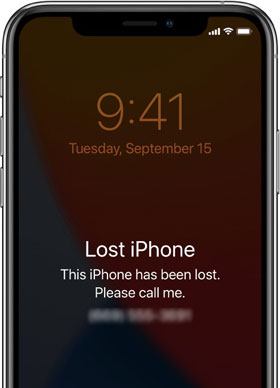
見つかったiPhoneで紛失モードが有効になっていない場合は、iPhoneでメディカルIDが設定されているかどうかを確認できます。メディカルIDを確認するには、ホームボタンを押してからロック画面をアクティブにし、画面の下部から [緊急 ]を選択します。番号のすぐ下で、[ メディカルID]を選択します。

もっと見る: iCloud DNSロックを簡単にバイパスするにはどうすればよいですか?参考までに2つの解決策があります。
SiriはiPhoneに組み込まれているサービスで、デバイス、通話、テキスト、さらには連絡先を見つけるのに役立ちます。たとえば、誰かに電話をかける必要がある場合は、Siriに尋ねるだけですぐに電話がかかります。
Siriをお持ちの場合は、Appleの仮想アシスタントに電話の所有者を見つけるのを手伝ってもらうことができます。Siriを使用すると、「通話履歴を読んでください」と言うと、Siriは最近行われたすべての通話を表示します。
Siriにコマンドを言うと、最近の発信者の名前と連絡先番号も読み上げられます。Siriは、不在着信やテキストメッセージがあるかどうかも通知します。これは、あなたが彼らに連絡できるようにあなたに彼らの名前と番号を伝えることによって電話の所有者を取り戻すのに非常に役立ちます。

また読む: iPhoneのロックを解除したい場合、どれくらいの費用がかかりますか?この完全なガイドを読みましょう。
紛失したiPhoneでロックを解除せずに写真を撮ることもできます。また、iPhoneの所有者が電話をiCloudに自動的に同期するように設定すると、写真を見てあなたに連絡できるようになります。
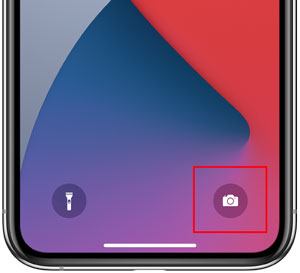
これらのいずれも機能せず、それでも所有者が見つからない場合は、Appleサポートにお問い合わせください。このリンクを使用して、紛失したiPhone、iPad、さらにはiPod touchを報告できます。
参考文献:
コンピューターなしでiPhoneパスコードのロックを解除する方法(修正済み)
[解決済]iTunesなしで無効になっているiPadのロックを解除する方法|最新ガイド
所有者を見つけるのに役立ついくつかの方法を上記にリストしましたが、これらすべてが無駄になる可能性がありますが、iPhoneを投げるのは無駄です。
このパートでは、iPhoneのロックを解除して返品できるようにする方法について説明します。これらの2つのステップは、問題なくこれを達成し、両方の当事者が満足していることを確認するのに役立ちます。したがって、これらすべての方法を1つずつ試す方法を読んで、うまくいけば、正常にロックを解除できるようになります。
見つかったiPhoneのロックを解除して所有者を見つける方法はいくつかあります。見つかったiPhoneのロックを解除する方法は次のとおりです。
ロック付きの紛失したiPhoneがある場合は、iTunesを使用してロックを解除できます。iTunesを介して電話のロックを解除すると、電話上のすべてのデータが完全に消去されるため、最初にすべてをバックアップします。
ステップ1: コンピュータに最新バージョンのiTunesをインストールし、[ サイド ]ボタンと[フォルダダウン]ボタンをタップしてロックされたiPhoneの電源を切ります 。次に、スライダーをドラッグしてiPhoneの電源を切ります。
ステップ2: ロックされたiPhoneの電源を切り、サイドボタンを長押しします。リカバリモード画面が表示されるまで離さないでください。
ステップ3: iPhoneをコンピュータに接続し、iPhoneアイコンをタップしてiTunesでiPhoneを見つけます。次に、[復元]オプションを選択し、 復元 プロセスが完了するのを待ちます。その後、ロック画面は消去されますが、すべてのデータは同時に削除されます。

詳細情報:iPhoneが復元の準備に行き詰まっている場合は、簡単に修正できます。
上記の方法でiPhoneのロックを解除できない場合は、いつでも信頼できるiOSロック解除サービスを使用できます。これは、 iOS画面ロック解除を使用して簡単かつ迅速に実行できます。
このツールは、紛失してロックされたiPhone、iPad、およびiPodのロックを解除するために特別に設計されています。すべてのiPadおよびiPodモデルを含む、iOS9から最新のiOS15までのすべてのiOSバージョンをサポートしています。パスコード、タッチID、フェイスID、スクリーンタイムパスコードなど、複数のロックタイプがサポートされています。
以下のiOS用のこのロック解除ソフトウェアをダウンロードしてください。
ステップ1:プログラムを起動する
コンピュータにプログラムをインストールして起動した後、ツールから [画面のロック解除 ]を選択します。
ステップ2:iPhoneをリカバリ/ DFUモードで起動する
ロックされたiPhoneをUSBケーブルでコンピューターに接続し、[ iOS画面のロックを解除]をタップします。

iPhoneのロックを解除する前に、DFU /リカバリモードで起動する必要があります。デフォルトで画面ロックを解除するには、リカバリモードで起動することをお勧めします。
デバイスをリカバリモードに設定するには、デバイスの電源を切り、音量大ボタンを押してすばやく離します。次に、音量小ボタンで同じことを行います。最後に、[iTunesに接続]オプションが表示されるまでサイドボタンを長押しします。
ステップ3:iPhoneの情報を確認し、iPhoneのロックを解除する
DFUモードに入ると、ソフトウェアはデバイスのモデルとシステムバージョンを表示します。その後、[ ダウンロード ]をタップしてデバイスのファームウェアをダウンロードします。

ファームウェアを正常にダウンロードしたら、[ 今すぐロック解除] をタップしてiPhoneのロック解除を開始します。ほんの数秒で、iPhoneのロックが正常に解除されます。

あなたが必要とするかもしれません:
iOSデバイス用の8つのiMessage回復アプリ:メッセージを簡単に回復する
12のプロの方法でiPadのタッチスクリーンが機能しない問題を修正(すべてのiPadシリーズがサポートされています)
お使いのコンピュータがMacの場合は、Finderを介して見つかったiPhoneのロックを解除できます。
ステップ1: iPhoneを リカバリモードにし、ライトニングケーブルを介してMacに接続します。
ステップ2:次に、をクリックします 復元>復元と更新 > 次へ > 同意する.その後、ファインダーはiPhone用のソフトウェアをダウンロードして復元します。完了したら、見つかったiPhoneのロックを解除します。
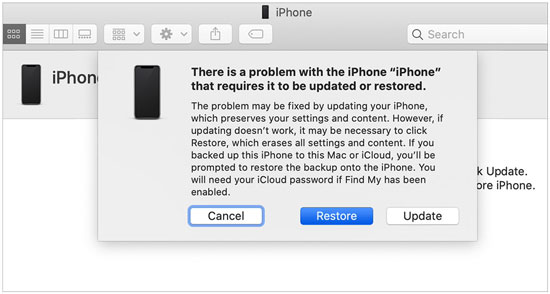
上記で強調表示された方法を使用して所有者に返します。
いいえ。これらの電話にはロック機能があるため、最初にロックを解除する必要があります。それでも、最初に所有者を見つけてみてください。
はい、他のすべての方法が失敗した場合、紛失したiPhoneのロックを解除して所有者に連絡することができます。
紛失したiPhoneの所有者を見つけることはストレスになる可能性がありますが、不可能ではありません。紛失したiPhoneを見つけた場合は、まず所有者を探してみてください。失敗した場合は、ロックを解除してみてください。それを助けるための最良のツールは、iOS画面ロック解除プログラムです。何世代にもわたるiOSデバイスと複数のロックタイプのロックを解除できます。
関連記事:
[詳細ガイド]iPodを簡単にリカバリモードから解除するにはどうすればよいですか?
自分で死のiPhoneの灰色の画面を修正する方法?(8ソリューション提供)
リセットせずにHuawei社の電話のロックを解除する方法は?(ファーウェイP50 / P40 / P30 / P20がサポートされています)
10の簡単な方法でサムスンの電話パターンのロックを解除する方法?